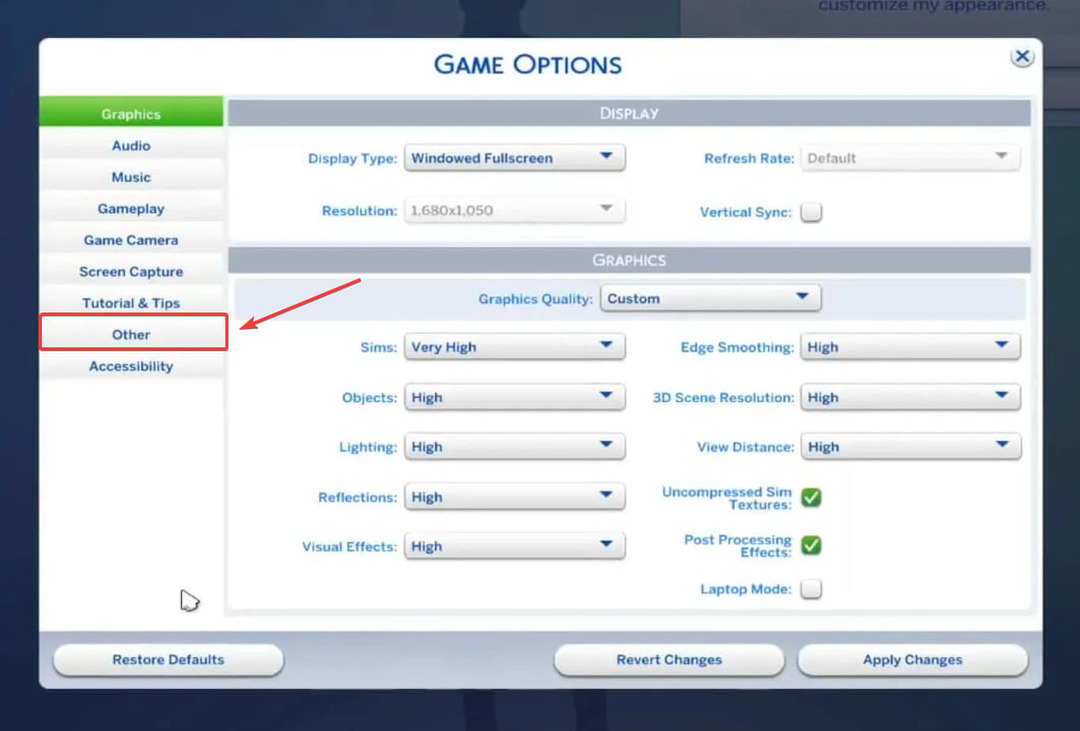- CPU, RAM, dan Pembatas jaringan dengan pembunuh tab panas
- Terintegrasi dengan Twitch, Discord, Instagram, Twitter, dan Messenger secara langsung
- Kontrol suara bawaan dan musik khusus
- Tema warna khusus oleh Razer Chroma dan memaksa halaman gelap
- VPN dan Pemblokir iklan gratis
- Unduh Opera GX
Sim 4 adalah tambahan terbaru untuk salah satu seri game paling terkenal yang pernah ada, The Sims. Judul abadi ini tentu saja naik di atas prekuelnya dengan beberapa inovasi brilian.
Namun, EA agak dikenal dengan game buggy yang belum selesai yang berteriak minta tambalan. Dan sayangnya, Sims 4 tidak terkecuali. Banyak pengguna melaporkan berbagai kesalahan, tetapi hanya beberapa dari mereka yang terlalu berulang dan mencegah permainan dimulai. Itulah yang terjadi dengan kesalahan yang ditandai dengan kode
22. Dan dalam artikel ini, kami akan mencoba dan mengatasi masalah ini.Cara memperbaiki kode kesalahan 22 di Sims 4
- Bersihkan cache game
- Perbarui game dengan Origin
- Tutup program latar belakang
- Mulai PC dengan Boot Aman
- Periksa integritas Sims 4 dengan klien Origin
- Instal ulang gamenya
Solusi 1 – Bersihkan cache game
Langkah pertama adalah membersihkan cache game secara manual. Karena infeksi virus atau beberapa alasan lain, game Anda bisa rusak. Itu dapat dan akan menyebabkan penurunan kinerja atau kesalahan pemuatan yang tidak terduga. Jadi, untuk membersihkan cache game, ikuti instruksi ini:
- Keluar dari game dan hentikan proses Sims 4 di Task manager.
- Buka Dokumen (Dokumen Saya).
- Buka Seni Elektronik.
- Pilih Sim4.
- Pindahkan folder Simpanan Anda ke Desktop.
- Hapus file cache ini dari folder Cache:
- localthumbcache.package
- tembolok
- cachestr
- cachewebkit
- banyakcachedData
- Memulai permainan.
- Gim ini akan membuat simpanan baru alih-alih memuat yang lama.
- Setelah penyimpanan baru dibuat, pindahkan penyimpanan lama dari desktop Simpan folder satu per satu dan coba.
- Dalam kebanyakan kasus, file simpan otomatis (slot 001) adalah penyebab kesalahan 22, jadi coba muat simpanan lain.
Jika game Anda tanpa alasan yang jelas mogok saat penyimpanan otomatis sedang dijalankan, file penyimpanan mungkin rusak. Untuk itu, kami menyarankan Anda untuk lebih sering melakukan penyimpanan manual.
Solusi 2 – Perbarui game dengan Origin
Ada pendapat yang tersebar luas bahwa gim tidak akan memuat simpanan karena kesalahan pembaruan yang aneh. Yaitu, klien dapat memberi tahu Anda bahwa Anda mencoba memuat simpanan yang telah disimpan pada versi game yang lebih baru. Itu agak membingungkan, tetapi Anda dapat mencoba dan memperbarui game dengan klien Origin.
- Buka aplikasi desktop Asal.
- Temukan Sim 4.
- Klik kanan pada game dan buka Memeriksa pembaruan pilihan.
- Jika ada pembaruan/tambalan yang tersedia, klien akan mengunduh dan menginstalnya.
Di sisi lain, jika game Anda sudah diperbarui dan masalahnya masih berlanjut, coba solusi lain di bawah ini.
Solusi 3 – Tutup program latar belakang
Alasan lain untuk masalah khusus ini dapat menjadi aktivitas program latar belakang. Meskipun demikian, ada program yang tidak akan memengaruhi permainan sama sekali. Untuk tujuan itu, ikuti daftar ini dan nonaktifkan program ini saat bermain:
- Aplikasi cloud (OneDrive, Dropbox, Google Drive, dll.).
- Klien torrent dan pengelola unduhan.
- Solusi Antimalware dan Firewall pihak ketiga.
- Program VoIP seperti Skype atau Team Speak.
- VPN dan Proksi.
Solusi 4 – Mulai PC dengan Boot Aman
Selain itu, untuk memastikan tidak ada satu program pun yang mengganggu permainan, coba dan mulai PC Anda dengan Clean Boot. Prosedur ini dilakukan dengan cepat dalam beberapa langkah:
- Buka Pencarian Windows dan ketik msconfig
- Klik kanan dan jalankan Konfigurasi Sistem seperti Administrator.
- Pilih tab Layanan.
- Klik Sembunyikan Semua Layanan Microsoft.
- Pilih Nonaktifkan Semua.
- Klik pada tab Start Up dan Buka Task Manager.
- Klik kanan dan pilih Nonaktifkan.

- Nonaktifkan semua layanan startup satu per satu.
- Konfirmasikan pilihan dan setel ulang PC Anda.
Jika Anda secara tidak sengaja menonaktifkan layanan berharga apa pun, Anda dapat dengan mudah mengambilnya dengan mengulangi prosesnya.
Solusi 5 – Periksa integritas Sims 4 dengan klien Asal
Sebelum Anda kehilangan keberanian dan melakukan penginstalan ulang, kami menyarankan Anda untuk mencoba dan memperbaiki file penginstalan. Untuk tujuan itu, Origin mengimplementasikan alat yang mirip dengan yang ada di Battle.net atau Uap. Dan ini adalah bagaimana Anda dapat menggunakannya.
- Buka klien Asal.
- Buka Game Saya.
- Klik kanan Sims4.
- Pilih Perbaiki Instal.
- Alat ini akan memeriksa game Anda dan memperbaiki file yang rusak atau tidak lengkap.
Solusi 6 – Instal ulang game
Akhirnya, Anda dapat mencoba dan menginstal ulang game. Sebagian besar waktu, pengguna dengan kesalahan yang disebutkan belum berhasil memperbaiki masalah ini dengan menginstal ulang. Namun demikian, kami pikir mereka mengabaikan pentingnya pemasangan yang 'bersih', karena ini sebenarnya dapat membantu Anda. Inilah yang perlu Anda lakukan:
- Buka Asal dan pilih Game Saya.
- Klik kanan dan pilih Copot pemasangan.
- Setelah proses selesai pergi ke lokasi instalasi dan hapus folder yang tersisa.
- Gunakan CCleaner atau alat pihak ketiga serupa untuk membersihkan registri.
- Mulai ulang PC Anda.
- Mulai Asal lagi.
- Temukan Sims 4 dan pilih Instal.
Jika ini tidak membantu, game yang Anda simpan mungkin akan gagal. Jadi, Anda harus memulai permainan dari awal.
Kami harap Anda dapat menyelesaikan masalah ini dengan salah satu solusi yang disajikan. Jika Anda memiliki pertanyaan atau saran terkait dengan subjek, jangan ragu untuk membagikannya di komentar.
CERITA TERKAIT YANG PERLU ANDA LIHAT:
- The Sims 4 Vampires: Fakta menarik yang harus Anda ketahui
- Perbaiki: Tidak Dapat Memainkan Sims 4 di Windows 10
- The Sims 4: Cara memperbaiki kesalahan "VC++ Runtime Redistributable"